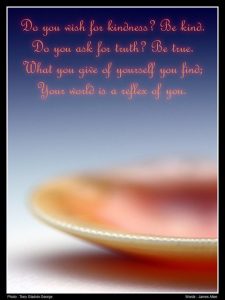Windows 10 හි සැකසුම් යෙදුම සමඟ ගිණුම් වර්ගය වෙනස් කිරීමට, මෙම පියවර භාවිතා කරන්න:
- විවෘත සැකසුම්.
- ගිණුම් මත ක්ලික් කරන්න.
- පවුල සහ අනෙකුත් පරිශීලකයන් මත ක්ලික් කරන්න.
- පරිශීලක ගිණුමක් තෝරන්න.
- ගිණුම් වර්ගය වෙනස් කරන්න බොත්තම ක්ලික් කරන්න.
- ඔබගේ අවශ්යතා අනුව පරිපාලක හෝ සම්මත පරිශීලක ගිණුම් වර්ගය තෝරන්න.
- හරි බොත්තම ක්ලික් කරන්න.
Windows 10 විධාන විමසුමේදී මට පරිපාලක අයිතිවාසිකම් ලබා දෙන්නේ කෙසේද?
2. විධාන විමසුමක් භාවිතා කරන්න
- ඔබගේ මුල් තිරයෙන් ධාවන පෙට්ටිය දියත් කරන්න - Wind + R යතුරුපුවරු යතුරු ඔබන්න.
- "cmd" ටයිප් කර enter ඔබන්න.
- CMD කවුළුවෙහි "ශුද්ධ පරිශීලක පරිපාලක / ක්රියාකාරී: ඔව්" ටයිප් කරන්න.
- ඒක තමයි. ඇත්ත වශයෙන්ම ඔබට "ශුද්ධ පරිශීලක පරිපාලක / සක්රිය: නැත" ටයිප් කිරීමෙන් මෙහෙයුම ප්රතිවර්තනය කළ හැකිය.
Windows 10 හි පරිපාලකයෙකු වන්නේ කෙසේද?
ක්රමය 2 - පරිපාලක මෙවලම් වලින්
- Windows Run සංවාද කොටුව ගෙන ඒම සඳහා "R" එබීමෙන් Windows Key එක අල්ලාගෙන සිටින්න.
- "lusrmgr.msc" ටයිප් කරන්න, ඉන්පසු "Enter" ඔබන්න.
- "පරිශීලකයින්" විවෘත කරන්න.
- "පරිපාලක" තෝරන්න.
- අවශ්ය පරිදි "ගිණුම අක්රිය කර ඇත" යන්න සලකුණු නොකරන්න හෝ පරීක්ෂා කරන්න.
- "හරි" තෝරන්න.
පරිපාලක අයිතිවාසිකම් නොමැතිව Windows 10 හි පරිපාලක අයිතිවාසිකම් සක්රීය කරන්නේ කෙසේද?
2: පරිගණකය සාමාන්යයෙන් නැවත ආරම්භ වන අතර ඔබට Windows 10 පුරනය වීමේ තිරයට පැමිණිය හැක. පහසු ප්රවේශ අයිකනය මත ක්ලික් කරන්න. ඉහත පියවර නිවැරදිව සිදු වූවා නම් එය විධාන විමසුම් සංවාදයක් ගෙන එයි. ඉන්පසු ඔබේ Windows 10 හි සැඟවුණු පරිපාලක ගිණුම සක්රීය කිරීමට net user administrator /active:yes ටයිප් කර Enter යතුර ඔබන්න.
මගේ පරිගණකයේ පරිපාලකයෙකු බවට පත් කර ගන්නේ කෙසේද?
ඔබේ පරිගණකය වසමක තිබේ නම්: 1. ආරම්භක බොත්තම ක්ලික් කිරීමෙන් පරිශීලක ගිණුම් විවෘත කරන්න , පාලන පැනලය ක්ලික් කරන්න, පරිශීලක ගිණුම් ක්ලික් කරන්න, නැවත පරිශීලක ගිණුම් ක්ලික් කරන්න, ඉන්පසු පරිශීලක ගිණුම් කළමනාකරණය ක්ලික් කරන්න. පරිපාලක මුරපදයක් හෝ තහවුරු කිරීමක් සඳහා ඔබෙන් විමසන්නේ නම්, මුරපදය ටයිප් කරන්න හෝ තහවුරු කිරීමක් සපයන්න.
Windows 10 CMD හි පරිපාලක ගිණුමක් සාදා ගන්නේ කෙසේද?
4. Command Prompt භාවිතයෙන් පරිශීලක ගිණුම් වර්ගයක් වෙනස් කරන්න
- Power User මෙනුව විවෘත කිරීමට Windows key + X යතුරුපුවරු කෙටිමඟ භාවිතා කර Command Prompt (Admin) තෝරන්න.
- ගිණුම් වර්ගය පරිපාලක ලෙස වෙනස් කිරීමට පහත විධානය ටයිප් කර Enter ඔබන්න:
Windows 10 හි පරිපාලක අයිතිවාසිකම් නැවත ලබා ගන්නේ කෙසේද?
විකල්ප 1: ආරක්ෂිත මාදිලිය හරහා Windows 10 හි නැතිවූ පරිපාලක අයිතිවාසිකම් නැවත ලබා ගන්න. පියවර 1: ඔබට පරිපාලක අයිතිවාසිකම් අහිමි වූ ඔබගේ වත්මන් පරිපාලක ගිණුමට පුරන්න. පියවර 2: පරිගණක සැකසුම් පැනලය විවෘත කර ගිණුම් තෝරන්න. පියවර 3: පවුල සහ අනෙකුත් පරිශීලකයින් තෝරන්න, ඉන්පසු මෙම පරිගණකයට වෙනත් අයෙකු එක් කරන්න ක්ලික් කරන්න.
Windows 10 හි උසස් පරිපාලක ගිණුමක් සක්රිය හෝ අක්රිය කරන්නේ කෙසේද?
Windows 10 Home සඳහා පහත Command Prompt උපදෙස් භාවිතා කරන්න. ආරම්භක මෙනුව මත දකුණු-ක්ලික් කරන්න (හෝ Windows යතුර + X ඔබන්න) > පරිගණක කළමනාකරණය, පසුව දේශීය පරිශීලකයින් සහ කණ්ඩායම් > පරිශීලකයන් පුළුල් කරන්න. පරිපාලක ගිණුම තෝරන්න, එය මත දකුණු ක්ලික් කරන්න, ඉන්පසු ගුණාංග ක්ලික් කරන්න. ගිණුම අක්රිය කර ඇති සලකුණු ඉවත් කරන්න, අයදුම් කරන්න ක්ලික් කර OK කරන්න.
මට Windows 10 පරිපාලක අයිතිවාසිකම් තිබේද?
Windows Vista, 7, 8, සහ 10. ඔබේ පරිශීලක ගිණුමට පරිගණකයේ පරිපාලක අයිතිවාසිකම් තිබේදැයි පරීක්ෂා කිරීමට පහසුම ක්රමය වන්නේ Windows හි පරිශීලක ගිණුම් වෙත ප්රවේශ වීමයි. පරිශීලක ගිණුම් තුළ, ඔබේ ගිණුමේ නම දකුණු පැත්තේ ලැයිස්තුගත කර ඇති බව ඔබ දැකිය යුතුය. ඔබගේ ගිණුමට පරිපාලක අයිතිවාසිකම් තිබේ නම්, එය ඔබගේ ගිණුමේ නම යටතේ "පරිපාලක" යැයි කියනු ඇත.
මට Windows 10 පරිපාලක අයිතිවාසිකම් තිබේදැයි දැන ගන්නේ කෙසේද?
වින්ඩෝස් 10 සහ 8
- "ආරම්භක" බොත්තම දකුණු-ක්ලික් කරන්න, ඉන්පසු "පද්ධතිය" තෝරන්න.
- වම් කවුළුවෙහි "උසස් පද්ධති සැකසුම්" සබැඳිය තෝරන්න.
- "පරිගණක නම" ටැබය තෝරන්න.
පරිපාලක ගිණුම සක්රිය කරන්නේ කෙසේද?
මෙට්රෝ අතුරුමුහුණත විවෘත කිරීමට වින්ඩෝස් යතුර ඔබා සෙවුම් කොටුවේ විධාන විමසුම ටයිප් කරන්න. ඊළඟට, විධාන විමසුම මත දකුණු-ක්ලික් කර එය පරිපාලක ලෙස ධාවනය කරන්න. මෙම කේතය net user administrator /active:yes පිටපත් කර එය විධාන විමසුමේ අලවන්න. ඉන්පසුව, ඔබේ බිල්ට් පරිපාලක ගිණුම සක්රීය කිරීමට Enter ඔබන්න.
ආබාධිත පරිපාලක ගිණුමකට මා ඇතුල් වන්නේ කෙසේද?
මෙම ගිණුම සක්රීය කිරීමට, උස් වූ විධාන විමසුම් කවුළුවක් විවෘත කර විධාන දෙකක් නිකුත් කරන්න. පළමුව, net user administrator /active:yes ලෙස ටයිප් කර Enter ඔබන්න. ඉන්පසු net user administrator ලෙස ටයිප් කරන්න , කොහෙද ඔබට මෙම ගිණුම සඳහා භාවිතා කිරීමට අවශ්ය සැබෑ මුරපදය වේ.
මම පරිපාලකයෙකු ලෙස පුරනය වන්නේ කෙසේද?
මම පරිපාලකයෙකු ලෙස ලොග් වන්නේ කෙසේද?
- පිළිගැනීමේ තිරයේ ඔබගේ ගිණුම සඳහා පරිශීලක නාමය සහ මුරපදය ටයිප් කරන්න.
- ආරම්භක බොත්තම ක්ලික් කිරීමෙන් පරිශීලක ගිණුම් විවෘත කරන්න. , පාලන පැනලය ක්ලික් කරන්න, පරිශීලක ගිණුම් සහ පවුලේ ආරක්ෂාව ක්ලික් කරන්න, පරිශීලක ගිණුම් ක්ලික් කරන්න, ඉන්පසු වෙනත් ගිණුමක් කළමනාකරණය කරන්න ක්ලික් කරන්න. .
නැවෙහි මා පරිපාලක කරන්නේ කෙසේද?
ARK එකක පරිපාලකයෙකු ලෙස ගිණුමක් ප්රවර්ධනය කිරීමට පහත පියවර අවශ්ය වේ: Survival Evolved Gameserver:
- ARK ආරම්භ කරන්න: Survival Evolved.
- ඔබගේ Gameserver වෙත සම්බන්ධ වන්න.
- "TAB" යතුර එබීමෙන් ක්රීඩාවේ කොන්සෝලය විවෘත කරන්න.
- enablecheats ADMINPASSWORD ඇතුලත් කර enter ඔබන්න.
Windows 10 හි පරිපාලක ගිණුමක් සාදා ගන්නේ කෙසේද?
වින්ඩෝස් අයිකනය තට්ටු කරන්න.
- සැකසුම් තෝරන්න.
- ගිණුම් තට්ටු කරන්න.
- පවුල සහ අනෙකුත් පරිශීලකයන් තෝරන්න.
- "මෙම පරිගණකයට වෙනත් කෙනෙකු එක් කරන්න" තට්ටු කරන්න.
- "මෙම පුද්ගලයාගේ පුරනය වීමේ තොරතුරු මා සතුව නැත" තෝරන්න.
- "Microsoft ගිණුමක් නොමැතිව පරිශීලකයෙකු එක් කරන්න" තෝරන්න.
- පරිශීලක නාමයක් ඇතුළත් කරන්න, ගිණුමේ මුරපදය දෙවරක් ටයිප් කරන්න, ඉඟියක් ඇතුළත් කර ඊළඟ තෝරන්න.
මුරපදයක් නොමැතිව Windows 10 හි පරිපාලක ගිණුමක් සකසන්නේ කෙසේද?
දේශීය පරිශීලක ගිණුමක් සාදන්න
- ආරම්භක බොත්තම තෝරන්න, සැකසීම් > ගිණුම් තෝරන්න ඉන්පසු පවුල සහ අනෙකුත් පරිශීලකයන් තෝරන්න.
- මෙම පරිගණකයට වෙනත් කෙනෙකු එකතු කරන්න තෝරන්න.
- මෙම පුද්ගලයාගේ පුරනය වීමේ තොරතුරු මා සතුව නොමැත තෝරන්න, ඊළඟ පිටුවේ, Microsoft ගිණුමක් නොමැතිව පරිශීලකයෙකු එක් කරන්න තෝරන්න.
Windows 10 හි පරිපාලක ගිණුමක් සාදා ගන්නේ කෙසේද?
දේශීය Windows 10 ගිණුමක් නිර්මාණය කිරීම සඳහා, පරිපාලන වරප්රසාද සහිත ගිණුමකට ලොග් වන්න. ආරම්භක මෙනුව විවෘත කරන්න, පරිශීලක අයිකනය ක්ලික් කරන්න, ඉන්පසු ගිණුම් සැකසුම් වෙනස් කරන්න තෝරන්න. සැකසීම් සංවාද කොටුවෙහි, වම් කවුළුවෙහි පවුල සහ අනෙකුත් පරිශීලකයන් ක්ලික් කරන්න. ඉන්පසුව, දකුණු පස ඇති වෙනත් පරිශීලකයින් යටතේ මෙම පරිගණකයට වෙනත් අයෙකු එක් කරන්න ක්ලික් කරන්න.
Windows 10 හි Administrator Command Prompt වෙත මා ලබා ගන්නේ කෙසේද?
එය මත දකුණු-ක්ලික් කර සන්දර්භය මෙනුවෙන් පරිපාලක ලෙස ධාවනය තෝරන්න. Windows 10 සහ Windows 8 හි, මෙම පියවර අනුගමනය කරන්න: WinX මෙනුව විවෘත කිරීමට කර්සරය පහළ වම් කෙළවරට ගෙන දකුණු-ක්ලික් කරන්න. උස් වූ විධාන විමසුමක් විවෘත කිරීමට Command Prompt (Admin) තෝරන්න.
මගේ පරිපාලක මුරපදය Windows 10 CMD යනු කුමක්ද?
ක්රමය 1: විකල්ප පුරනය වීමේ විකල්ප භාවිතා කරන්න
- ඔබගේ යතුරුපුවරුවේ Windows logo යතුර + X එබීමෙන් සහ පසුව Command Prompt (පරිපාලක) තේරීමෙන් උස් වූ විධාන විමසුමක් විවෘත කරන්න.
- Command Prompt හි පහත විධානය ටයිප් කර Enter ඔබන්න.
- පරිපාලක ගිණුම සඳහා නව මුරපදයක් ටයිප් කිරීමට ඔබට මුරපද විමසුමක් ලැබෙනු ඇත.
Windows 10 හි මගේ පරිපාලක ගිණුම නැවත ලබා ගන්නේ කෙසේද?
ක්රමය 1: පද්ධති ප්රතිසාධනය මඟින් මකා දැමූ පරිපාලක ගිණුම ප්රතිසාධනය කරන්න
- දෝශ නිරාකරණය > උසස් විකල්ප > පද්ධති ප්රතිසාධනය තෝරන්න.
- ඉදිරියට යාමට ඔබේ Windows 10 තෝරන්න.
- System Restore wizard මත Next ක්ලික් කරන්න.
- ඔබ පරිපාලක ගිණුම මකා දැමීමට පෙර ලක්ෂ්යය (දිනය සහ වේලාව) තෝරන්න, ඊළඟ ක්ලික් කරන්න.
- Finish ක්ලික් කරන්න, ඔව් ක්ලික් කරන්න.
Windows 10 හි පරිපාලක අවසරය ලබා ගන්නේ කෙසේද?
වින්ඩෝස් 10 හි:
- Windows Key + X කෙටිමඟ ඔබන්න -> පරිගණක කළමනාකරණය තෝරන්න.
- දේශීය පරිශීලකයින් සහ කණ්ඩායම් -> පරිශීලකයන් වෙත යන්න.
- වම් කවුළුවෙහි, ඔබගේ ගිණුම සොයාගෙන එය මත දෙවරක් ක්ලික් කරන්න.
- Member Of tab එකට යන්න -> Add බොත්තම ක්ලික් කරන්න.
- ක්ෂේත්රය තේරීමට වස්තු නාම ඇතුළත් කරන්න වෙත සංචාලනය කරන්න.
පරිපාලක අයිතිවාසිකම් නොමැතිව මගේ Windows 10 මුරපදය නැවත සකසන්නේ කෙසේද?
අගුලු දමා ඇති Windows 10 පිවිසුම් තිරයේ Power > Restart ක්ලික් කර Shift යතුර එකවර අල්ලාගෙන සිටින්න. 2. දෝශ නිරාකරණ > උසස් විකල්ප > ආරම්භක සැකසුම් තෝරන්න. Restart ක්ලික් කර Safe Mode සක්රීය කිරීමට F4/F5/F6 ඔබන්න, එවිට ඔබට පෙරනිමි පරිපාලක සමඟ Windows 10 ආරක්ෂිත මාදිලියට ඇතුළු වීමට හැකි වනු ඇත.
CMD භාවිතයෙන් මා පරිපාලකයෙකු බවට පත් කර ගන්නේ කෙසේද?
2. විධාන විමසුමක් භාවිතා කරන්න
- ඔබගේ මුල් තිරයෙන් ධාවන පෙට්ටිය දියත් කරන්න - Wind + R යතුරුපුවරු යතුරු ඔබන්න.
- "cmd" ටයිප් කර enter ඔබන්න.
- CMD කවුළුවෙහි "ශුද්ධ පරිශීලක පරිපාලක / ක්රියාකාරී: ඔව්" ටයිප් කරන්න.
- ඒක තමයි. ඇත්ත වශයෙන්ම ඔබට "ශුද්ධ පරිශීලක පරිපාලක / සක්රිය: නැත" ටයිප් කිරීමෙන් මෙහෙයුම ප්රතිවර්තනය කළ හැකිය.
Windows 10 CMD හි මට පරිපාලක අයිතිවාසිකම් තිබේදැයි දැන ගන්නේ කෙසේද?
Command Prompt result (cmd.exe) මත දකුණු-ක්ලික් කර සන්දර්භය මෙනුවෙන් "පරිපාලක ලෙස ධාවනය කරන්න" තෝරන්න. විකල්පයක් ලෙස, ඔබ cmd.exe ආරම්භ කිරීමට පෙර Shift-key සහ Ctrl-key ඔබාගෙන සිටින්න. පද්ධතියේ සියලුම පරිශීලක ගිණුම් ලැයිස්තුවක් පෙන්වීමට net user විධානය ක්රියාත්මක කරන්න.
පරිපාලක අවසරය ලබා දෙන්නේ කෙසේද?
මෙම ගැටළුව විසඳීම සඳහා, ඔබ එය මකා දැමීමට අවසර ලබා ගත යුතුය. ඔබට ෆෝල්ඩරයේ හිමිකාරිත්වය ගත යුතු අතර ඔබ කළ යුතු දේ මෙන්න. ඔබට මකා දැමීමට අවශ්ය ෆෝල්ඩරය මත දකුණු-ක්ලික් කර ප්රොපටීස් වෙත යන්න. ඊට පසු, ඔබට ආරක්ෂක ටැබ් එකක් පෙනෙනු ඇත.
මගේ පරිපාලක මුරපදය Windows 10 සොයා ගන්නේ කෙසේද?
විකල්ප 2: සැකසුම් වලින් Windows 10 පරිපාලක මුරපදය ඉවත් කරන්න
- ආරම්භක මෙනුවෙන් එහි කෙටිමඟ ක්ලික් කිරීමෙන් හෝ ඔබේ යතුරුපුවරුවේ Windows යතුර + I කෙටිමඟ එබීමෙන් සැකසීම් යෙදුම විවෘත කරන්න.
- ගිණුම් මත ක්ලික් කරන්න.
- වම් කවුළුවෙහි පුරනය වීමේ විකල්ප පටිත්ත තෝරන්න, ඉන්පසු "මුරපදය" කොටස යටතේ ඇති වෙනස් කරන්න බොත්තම ක්ලික් කරන්න.
මම UAC සංවාද සබල කරන්නේ කෙසේද?
Windows 10 හි පරිශීලක ගිණුම් පාලනය (UAC) සක්රිය හෝ අක්රිය කරන්නේ කෙසේද යන්න මෙන්න:
- ඔබගේ කාර්ය තීරුවේ සෙවුම් ක්ෂේත්රයේ UAC ටයිප් කරන්න.
- සෙවුම් ප්රතිඵලවල පරිශීලක ගිණුම් පාලන සැකසුම් වෙනස් කරන්න ක්ලික් කරන්න.
- ඉන්පසු පහත සඳහන් දේවලින් එකක් කරන්න:
- ඔබගේ තේරීම තහවුරු කිරීමට හෝ පරිපාලක මුරපදයක් ඇතුළත් කිරීමට ඔබෙන් විමසනු ඇත.
පරිපාලක අයිතිවාසිකම් මොනවාද?
පරිපාලක අයිතිවාසිකම් තිබීම (සමහර විට පරිපාලක අයිතිවාසිකම් ලෙස කෙටි කර ඇත) යන්නෙන් අදහස් වන්නේ පරිගණකයක මෙහෙයුම් පද්ධතියක් තුළ බොහෝ කාර්යයන් ඉටු කිරීමට පරිශීලකයාට වරප්රසාද ඇත. මෙම වරප්රසාදවලට මෘදුකාංග සහ දෘඪාංග ධාවක ස්ථාපනය කිරීම, පද්ධති සැකසුම් වෙනස් කිරීම, පද්ධති යාවත්කාලීන ස්ථාපනය කිරීම වැනි කාර්යයන් ඇතුළත් කළ හැකිය.
ඡායාරූපය "ෆ්ලිකර්" විසින් https://www.flickr.com/photos/drtonygeorge/1474589472